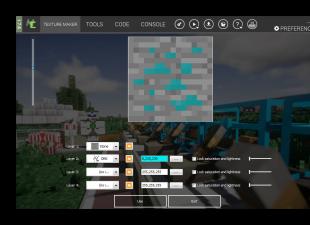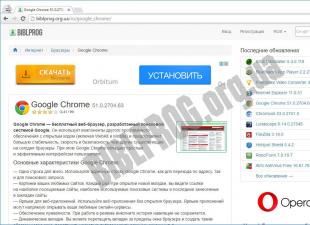Что такое Брандмауэр (Файрвол)
Брандмауэр (Brandmauer) или Файрвол (Firewall) – это компьютерная программа, целью которой является защита компьютера от вирусов и . Брандмауэр отслеживает сетевой трафик, поступающий в операционную систему, и помогает остановить вредоносные программы, которые пытаются получить доступ к личной информации пользователя. Помимо этого, у терминов Брандмауэр и Файрвол есть еще и другое определение. Данными терминами принято назвать противопожарные капитальные стены, которые по идее должны защищать дома от пожаров в местах плотной застройки.
Что такое Брандмауэр (Файрвол) – значение, определение простыми словами.
Простыми словами, Брандмауэр (Фаервол) – это специальные защитные компьютерные программы, которые постоянно сканируют получаемые и отправляемые в интернет данные. Образно говоря, это виртуальные стены, которые защищают компьютер от опасностей интернета: вирусы, руткиты, шпионские программы, и тд. Хотя стоит отметить, что брандмауэр не является единственным или самым надежным источником защиты вашего компьютера. Как правило, для обеспечения наибольшей безопасности, брандмауэр (Файрвол), всегда работает в связке с антивирусом и анти-шпионским программным обеспечением.
В большинстве случаев, брандмауэр устанавливается непосредственно на рабочую машину (ПК), но иногда, как в случаях с различными офисами, где присутствует много компьютеров, файрвол ставится в виде физического устройства (но об этом позже ). Пользователям операционной системы Windows, нет нужды устанавливать брандмауэр самостоятельно (отдельно ), так как в ОС изначально присутствует собственный — Брандмауэр Windows .
Брандмауэр – как это работает, простыми словами.
Не вникая в сложные технические подробности, работу Брандмауэра можно описать следующим образом. Когда пользователь запускает программу, связанную с Интернетом, такую как браузер или компьютерная игра, компьютер подключается к удаленному веб-сайту и отправляет информацию о компьютерной системе пользователя. Однако перед тем как данные будут отправлены или получены они проходят через межсетевой экран (файрвол ), где в зависимости от установленных параметров, данные будут пропущены или остановлены.
Образно говоря, в процессе своей работы, брандмауэр выступает своеобразным пограничником или таможенником, который следит за всем что вывозится и завозится на компьютер. Кроме того, в его обязанности входит проверка пакетов данных на соответствие необходимым параметрам. Таким образом, файрвол может помочь остановить работу уже установленного вредоносного ПО, такого как троянские кони и другие шпионские программы. Простыми словами, экран просто не будет передавать собранные этими программами данные в интернет. Но это, конечно же все в теории, так как подобные вредительские программы постоянно совершенствуются и учатся обманывать файрволы.
Что такое Аппаратный брандмауэр и способы защиты сети?
Аппаратный брандмауэр — это физическое устройство, которое соединяет компьютер или сеть с Интернетом, используя определенные усовершенствованные методы защиты от несанкционированного доступа. Проводные маршрутизаторы, широкополосные шлюзы и беспроводные маршрутизаторы включают в себя аппаратные брандмауэры, которые защищают каждый компьютер в сети. Аппаратные брандмауэры используют для защиты сети разные виды обеспечения безопасности: фильтрация пакетов, проверка пакетов с учетом состояния, трансляция сетевых адресов и шлюзы уровня приложения.
Брандмауэр фильтрации пакетов проверяет все пакеты данных, отправляемые в систему и из нее. Он пересылает данные на основе набора правил, определенных сетевым администратором. Этот аппаратный брандмауэр проверяет заголовок пакета и фильтрует пакеты на основе адреса источника, адресата и порта. Если пакет не соответствует правилам или соответствует критериям блокировки, ему не разрешается проходить через компьютер или сеть.

Динамическая фильтрация пакетов или проверка пакетов с учетом состояния, это более сложный метод защиты. Этот брандмауэр контролирует, откуда пришел пакет, чтобы выяснить, что с ним делать. Он проверяет, были ли данные отправлены в ответ на запрос для получения дополнительной информации или просто он появился сам по себе. Пакеты, которые не соответствуют заданному состоянию соединения, отклоняются.

Еще одним способом обеспечения безопасности является — маршрутизатор трансляции сетевых адресов (NAT). Он скрывает компьютер или сеть компьютеров от внешнего мира, представляя один общедоступный для доступа в Интернет. IP-адрес брандмауэра является единственным допустимым адресом в этом сценарии, и это единственный IP-адрес, представленный для всех компьютеров в сети. Каждому компьютеру на внутренней стороне сети присваивается свой IP-адрес, действительный только внутри сети. Этот вариант защиты очень эффективен, поскольку он представляет возможность использовать только один публичный IP-адрес для отправки и поступления пакетов информации. Что в свою очередь значительно минимизирует возможности по внедрению вредоносного ПО. Этот аппаратный брандмауэр обычно реализуется на отдельном компьютере в сети, который имеет единственную функцию работы в качестве . Он довольно сложный и считается одним из самых безопасных типов аппаратных брандмауэров.

Основные проблемы с брандмауэрами.
Существует несколько общих проблем, которые могут возникнуть в результате использования брандмауэра. Самой распространенной проблемой является то, что помимо вредоносных программ, брандмауэр часто блокирует нормальный, нужный нам трафик. Некоторые веб-сайты могут иметь ограниченный доступ или не открываться, потому что они были неправильно диагностированы. Довольно часто возникают проблемы с сетевыми играми, так как фаервол, часто распознает подобный трафик, как вредоносный и блокирует работу программ. Исходя из этого, следует отметить, что хоть брандмауэр штука весьма полезная, его нужно правильно настраивать, чтобы он не портил жизнь своими запретами.
Категории: , / / от |Брандмауэр, или файрвол – это система, обеспечивающая сетевую безопасность путём фильтрации входящего и исходящего трафика, руководствуясь установленными пользователем правилами. Основной задачей брандмауэра является устранение нежелательных сетевых коммуникаций или уменьшение их количества. В большинстве серверных инфраструктур брандмауэры обеспечивают основной уровень безопасности, который в сочетании с другими мерами предосторожности позволяет предотвратить атаки злоумышленников.
В данной статье рассказывается о том, как работают брандмауэры, в частности программные фаерволы с сохранением состояния (такие как IPTables и FirewallD), поскольку они относятся к облачным серверам. Статья охватывает пакеты TCP, различные типы брандмауэров, а такж множество других тем, связанных с брандмауэрами с сохранением состояния. Кроме того, в конце руководства можно найти много полезных ссылок на мануалы, которые помогут настроить брандмауэр на вашем сервере.
Сетевые пакеты TCP
Прежде чем приступить к обсуждению различных типов фаерволов, ознакомьтесь с трафиком Transport Control Protocol (TCP).
Сетевой трафик TCP перемещается по сети в виде пакетов-контейнеров, содержащих заголовки, в которых находится управляющая информация (адреса исходника и назначения, последовательность пакетов информации) и данных (что называется полезной нагрузкой). Управляющая информация в каждом пакете гарантирует, что его данные доставляются должным образом, и что его элементы также поддерживают брандмауэры.
Важно отметить, что для успешного получения входящего TCP-пакета получателю нужно отправить в ответ отправителю пакеты подтверждения. Комбинация управляющей информации во входящем и исходящем пакетах может использоваться для определения состояния подключения.
Типы фаерволов
Существует три базовых типа брандмауэров:
- фильтры пакетов сетевого уровня (или stateless),
- с сохранением состояния (или stateful),
- и прикладного уровня.
Фильтры пакетов сетевого уровня работают путём анализа отдельных пакетов. Они не знают о состоянии соединения и могут только разрешить или запретить пакеты, исходя из их индивидуальных заголовков.
Фаерволы с сохранением состояния могут определить состояние соединения пакета, что делает их более гибкими. Они собирают пакеты, пока не определят состояние соединения до того, как к трафику будут применены правила брандмауэра.
Брандмауэры прикладного уровня анализируют передаваемые данные, что позволяет пропускать сетевой трафик через правила брандмауэра, индивидуальные для отдельных сервисов и приложений. Они также известны как прокси-фаерволы.
Кроме программного обеспечения фаерволов, доступного во всех современных операционных системах, функциональность брандмауэра также может предоставляться аппаратными устройствами (например, маршрутизаторами или аппаратными фаерволами).
Правила фаерволов
Как упоминалось выше, сетевой трафик, который проходит брандмауэр, проверяется при помощи наборов правил, чтобы определить, разрешен этот трафик или нет. Проще всего объяснить правила брандмауэра на примерах.
Предположим, у вас есть сервер со списком правил для входящего трафика:
- Принимать (accept) новый и ранее установленный трафик на сетевой интерфейс через порт 80 и 443 (веб-трафик HTTP и HTTPS).
- Сбрасывать (drop) входящий трафик от IP-адресов нетехнических сотрудников офиса на порт 22 (SSH).
- Принимать новый и существующий входящий трафик IP-диапазона офиса на частный сетевой интерфейс через порт 22 (SSH).
Обратите внимание на слова «accept» и «drop» в этих примерах. С их помощью задаётся действие, которое фаервол должен выполнить в случае, если трафик отвечает правилу.
- Accept значит разрешить трафик;
- Reject – заблокировать трафик и вернуть ошибку «unreachable»;
- Drop – заблокировать трафик и не возвращать ничего.
Сетевой трафик проходит список правил брандмауэра в определённой последовательности, которая называется цепочкой правил. Как только фаервол обнаруживает правило, которому отвечает трафик, он выполняет соответствующее действие для этого трафика. В данном примере согласно правилам брандмауэра сотрудник офиса, пытающийся установить SSH-соединение с сервером, будет заблокирован согласно правилу 2 и к правилу 3 не будет допущен. Системный администратор же пройдёт фаервол, поскольку отвечает правилу 3.
Политика фаервола по умолчанию
Как правило, цепочки правил брандмауэра не охватывают все возможные условия явно. Потому цепочки всегда должны иметь политику по умолчанию, которая состоит только действия (accept, reject или drop).
К примеру, политика по умолчанию одной из ранее упомянутых цепочек – drop. Если любой компьютер вне офиса попытается установить SSH-соединение к серверу, трафик будет сброшен, так как он не соответствует ни одному правилу.
Если задана политика по умолчанию accept, то любой пользователь (кроме нетехнических сотрудников офиса) сможет становить соединение с любым открытым сервисом данного сервера. Конечно, это пример очень плохо настроенного брандмауэра, потому что он защищает сервисы только от нетехнических сотрудников.
Входящий и исходящий трафик
Сетевой трафик, с точки зрения сервера, может быть либо входящим, либо исходящим; брандмауэр поддерживает отдельный набор правил для каждого вида трафика.
Трафик, который происходит из любой точки сети называется входящим трафиком. Он воспринимается не так, как исходящий трафик, который отправляется сервером. Как правило, сервер разрешает исходящий трафик, потому что считает себя заслуживающим доверия. Однако набор правил для исходящего трафика может использоваться для предотвращения нежелательной коммуникации в случае, если сервер взломан злоумышленником или вредоносным исполняемым файлом.
Чтобы использовать преимущества безопасности брандмауэра по максимуму, нужно определить все способы взаимодействия других систем с вашим сервером, создать правила, которые явно позволяют такое взаимодействие, а затем сбросить весь оставшийся трафик. Имейте в виду, что также нужно создать соответствующие правила для исходящего трафика, чтобы сервер мог отправлять подтверждения для разрешенных входящих соединений. Кроме того следует учитывать, что серверу, как правило, нужно инициировать свой исходящий трафик (например, для загрузки обновлений или подключения к базе данных), а потому важно продумать эти случаи и создать для них набор правил.
Создание правил исходящего трафика
Предположим, фаервол сбрасывает исходящий трафик по умолчанию (политика drop). Следовательно, правила accept для входящего трафика будут бесполезны без дополнительных правил исходящего трафика.
Чтобы дополнить ранее упомянутые правила входящего трафика (1 и 3) и обеспечить правильное взаимодействие с этими адресами и портами, можно использовать следующие правила брандмауэра для исходящего трафика:
- Принимать существующий исходящий трафик на общий сетевой интерфейс через порт 80 и 443 (HTTP и HTTPS);
- Принимать существующий исходящий трафик на закрытый сетевой через порт 22 (SSH).
Обратите внимание, явно задавать правило для сброшенного входящего трафика (правило 2) не нужно, так как сервер не будет устанавливать или подтверждать это соединение.
Программы и инструменты
Итак, теперь вы знаете, как работает фаервол, и пришло время ознакомиться с основными пакетами, позволяющими настроить фаервол. Далее можно прочесть о самых распространённых пакетах для настройки брандмауэра.
IPTables
IPTables – это стандартный фаервол, который по умолчанию входит в большинство дистрибутивов Linux
Примечание: Более современный вариант называется nftables и в скором времени он заменит этот пакет.
На самом деле IPTables является фронт-эндом для хуков netfilter на уровне ядра, при помощи которых можно управлять сетевым стеком Linux. Он работает путем сопоставления каждого пакета, пересекающего сетевой интерфейс, с набором правил.
Инструкции по настройке фаервола IPTables можно найти в следующих статьях.
Брандмауэр (или Firewall) – это программный комплекс, который служит для защиты компьютера от взлома хакерами, а также всевозможных вирусов и «троянов». Благодаря данной системе повышается степень безопасности работы в сети и отражаются многие атаки на компьютер за счёт фильтрации некоторых информационных пакетов. Именно поэтому настоятельно рекомендуется не отключать брандмауэр. Если пользователя не устраивает стандартный брандмауэр, то его в любой момент можно поменять на сторонний. Однако полностью отключать его весьма опасно.
Firewall отслеживает и блокирует все потенциально опасные подключения, тем самым эффективно защищая личные данные пользователя. Но не стоит путать брандмауэр с антивирусными приложениями, которые предназначены для борьбы с угрозами, уже расположенными на компьютере или на съёмных носителях. Против сетевых атак антивирусы бессильны. А что такое брандмауэр и чем он занимается? Он не следит за тем, какие действия выполняются на самом компьютере (разумеется, если не передаётся информация в сеть). Главной задачей брандмауэра является наблюдение именно за сетевым трафиком. Только совместное использование антивируса и firewall может гарантировать полную безопасность компьютера.
Брандмауэр на компьютере должен выполнять следующие задачи:
- Отслеживать все подозрительные соединения. Некоторые программы с компьютера могут пытаться отправить определённые данные в интернет, а также получить из него ту или иную информацию. Иногда это почтовая программа (Outlook Express), мессенджер (ICQ, MSN) – в этом случае всё нормально, но если совершенно неизвестная пользователю программа или приложение вдруг пытается самостоятельно наладить контакт со всемирной сетью – можно с высокой долей вероятности утверждать, что это «троян».
- Блокировать все порты, ненужные для работы, и анализировать трафик, идущий через открытые порты. При помощи портов компьютер общается с Интернетом. Через них же производятся атаки на ПК. Firewall должен защищать эти порты, предупреждая пользователя обо всех подозрительных попытках проникновения.
- Наблюдать за выполняемыми или запускаемыми программами. Если программа запускается в первый раз, то брандмауэр запоминает её данные. И когда во время очередного запуска вдруг выяснится, что программа изменилась, firewall должен предупредить об этом пользователя (если он настроен должным образом).
Как показывает статистика, компьютер, на котором не установлен брандмауэр и который находится в интернете, остаётся незаражённым максимум пару минут. По истечении этого времени пользователь непременно получит порцию вредоносных программ.
Брандмауэр Windows
В операционной системе Windows есть встроенный брандмауэр и он обладает достаточно большим количеством функций, хотя его интерфейс не совсем удобен.
В Windows встроен расширенный интерфейс настройки брандмауэра, в котором можно создать для него дополнительные правила. Например, блокировать соединение с интернетом определённых программ или позволить приложению связываться только с конкретными адресами.
Пользователь может использовать программу стороннего производителя для расширения функции брандмауэра Windows, тем самым заставляя его каждый раз запрашивать разрешение при попытке новой программы соединиться с интернетом. Среди программ, которые успешно работают в паре с брандмауэром, можно выделить Windows Firewall Control.
Рассмотрим на примере операционной системы Windows 10, как производятся основные операции со встроенным брандмауэром. Во всех последних версиях Windows эти действия практически идентичны.
Включение и отключение брандмауэра Windows
Для включения или отключения брандмауэра Windows необходимо зайти в «Панель управления > Система и безопасность > Брандмауэр Windows > Включение и отключение брандмауэра Windows». А потом для разделов «Параметры для частной сети» и «Параметры для общественной сети» нужно переместить указатель в положение «Включить брандмауэр Windows», и подтвердить действие нажатием кнопки «Ok».
Также вы можете открыть настройки брандмауэра в «Панели управления» при помощи команды «firewall.cpl». Для этого нужно открыть меню «Выполнить» при помощи комбинации клавиш Win+R, ввести команду «firewall.cpl» и нажать на кнопку «Ok».
Добавление исключений
Если Брандмауэр Windows блокирует работу нужного вам приложения, то вы можете добавить его в список исключений. Делается это следующим образом:
- Открываем «Панель управления > Система и безопасность > Брандмауэр Windows > Разрешение взаимодействия с приложением или компонентом в брандмауэре Windows».
- Нажимаем кнопки «Изменить параметры» и «Разрешить другие приложения».
- Дальше откроется окно, для поиска требуемого приложения. Здесь нужно нажать «Обзор».
- Выбираем нужное приложение и подтверждаем действие нажатием кнопки «Добавить».
- Добавленная программа появится в списке разрешённых программ и компонентов. Напротив неё нужно установить галочки в пунктах «Публичная» и «Частная» сеть.
После выполнения описаных выше действий не забудьте сохранить настройки нажатием на кнопку «Ok».
В процессе взаимодействия с компьютером многие из нас довольно часто сталкиваются с работой брандмауэра, причём не до конца понимая, что это брандмауэр, зачем он на компьютере и какие функции он выполняет. Некоторые умудряются дифференцировать его и файервол, вообще отключают брандмауэр, заявляют о равнозначности разных видов и прочее подобное. В этой статье я постараюсь пролить свет на эту тему, расскажу, что такое брандмауэр, зачем его использовать, какова специфика его работы, поясню, как включить и выключить brandmauer, а также как добавить какой-либо программный продукт в исключения брандмауэра.
Так что же это такое? Брандмауэр – это устройство или программа, предназначенные для проверки сетевого трафика и его блокировки в случае, если указанный трафик не соответствует определённому набору правил. Указанные правила являются как системными, так и создаются пользователем, позволяя отсекать нежелательное кибер-вторжение в пользовательскую сеть со стороны третьих лиц и вредоносных программ.
То есть, по сути, брандмауэр обычно используется для защиты сети и блокировки нежелательной информации, передаваемой через компьютерную сеть. Кроме того он может служить для целей мониторинга сети, ведя журнал активности различных программ, служб и так далее.

Синонимами термина «брандмауэр» являются термины «файервол » (от англ. «огненная стена») и «сетевой экран». Поскольку слово «брандмауэр» является немецким аналогом английского слова «firewall» (файервол), то смысловые нагрузки слов «брандмауэр», «файервол», «сетевой экран» полностью идентичны. Другие термины, со смысловой нагрузкой которых мы должны ознакомиться в контексте понимания функционала брандмауэра, это «протокол» и «порт».
«Протокол » — это набор правил, позволяющих устанавливать соединение между компьютерами в сети (подробнее о ). Обычные сетевые протоколы, которыми мы пользуемся в ОС Виндовс 7/10 и брандмауэрах это TCP, UPD, ICMP. TCP является достаточно надёжным протоколом, UDP – не совсем надёжным, а ICMP используется для диагностических целей. Инструменты вроде PING и TRACERT используют IMCP.
«Порт» – это номер, использующийся для указания на какую-либо программу или службу компьютера. Например, 80-й порт использует для определения HTTP трафика, — 443, порт 25 задействован для SMTP протокола (отвечает за отправку е-мейлов и прочего) и так далее.
Функционал и виды брандмауэров
В процессе ответа на вопрос «что значит брандмауэр» стоит остановиться на особенностях его функционала. Он принимает решение по каждому пакету, который приходит в пользовательскую сеть, на страже которой он поставлен. Когда пакет из Интернета попадает в брандмауэр, последний принимает решение, базируясь на своих настройках и решая, позволить ли пакету войти, или, наоборот, отвергнуть его. То же самое происходит, когда мы отсылаем пакет из нашей сети в Интернет.
Сегодня существуют два основных типа брандмауэров – «аппаратные брандмауэры» и «программные».
Аппаратные брандмауэры (их ещё называют сетевыми) размещены при входе в локальную сеть и фильтруют весь трафик, который поступает в пользовательскую сеть с разных хостов (серверов, компьютеров).

Программные же брандмауэры (так называемые «хост-брандмауэры») размещены на индивидуальном компьютере внутри сети. Такие брандмауэры обычно используется при подключении нашего личного компьютера прямиком к Интернету, что особенно полезно когда мы подключаемся к публичным, не весьма безопасным, сетям. Такой программный брандмауэр работает на отдельном компьютере и фильтрует весь входящий-исходящий трафик данной машины.
Каждый пакет, приходящий к нам из Интернета, называется «входящий пакет». Пакет, следующий от нас в Интернет называется «исходящий пакет». Пользователь может самостоятельно устанавливать набор правил, регулирующих специфику входящих и исходящих пакетов на своём компьютере. Знание этих простых истин позволяет более глубоко понять, что значит брандмауэр, и как он работает.
Как работать с брандмауэром (на примере Windows 7)
После того, как мы определись с тем, что такое брандмауэр и каков его функционал, определимся с тем, как работать с ним. Начиная с версии ОС Windows XP SP2 брандмауэр является неотъемлемой частью операционных систем Виндовс.
- Чтобы проверить его активность на вашем компьютере зайдите в «Панель управления»;
- Переключите «Просмотр» справа сверху на «Мелкие значки»;
- И, найдя соответствующую иконку брандмауэра, кликните на ней.
- Если вы увидите зелёный щит с галочкой – значит ваш брандмауэр работает, если красную – тогда по каким-то причинам он отключён (причинами могут быть вмешательство пользователя, вирусные программы, сбой системы и так далее).

Зелёный щит — брандмауэр работает
Слева размещены различные опции для работы с брандмауэром.
Опция «Разрешить запуск программы …» позволяет нам регулировать связь с сетью для определённых программ и портов в брандмауэре Виндовс.
Кликнув на «Изменение параметров брандмауэра » и «Включение и отключение брандмауэра Виндовс » вы зайдёте в настройки включения-выключения брандмауэра, где сможете отрегулировать его включение-выключение в домашней или общественной сети.
Нажав на опцию «Дополнительные параметры» вы сможете просмотреть список правил для входящего-исходящего трафика.
Как добавить программу в исключения брандмауэра (на примере Windows 7)
В процессе описания, что это брандмауэр и каковы особенности его работы, следует упомянуть о механизме занесения какой-либо программы в список исключений нашего брандмауэра. К примеру, на Windows 7 это делается следующим образом:

Видео-описание
Выше мной был рассмотрен ответ на вопрос — что такое брандмауэр, описана его суть и механизм функционирования. В операционной системе сегодняшних ПК он является атрибутивным инструментом, без которого не обходится работа практически любого компьютера. Если у вас по каким-либо причинам брандмауэр отключён, тогда рекомендую его задействовать, а если это не возможно – проверить ваш компьютер на наличие вирусных программ, вполне возможно именно они виноваты в приостановке работы вашего системного сетевого экрана
Вконтакте
Рано или поздно, каждый человек который активно пользуется компьютером и интернетом, задается вопросом, а что такое брандмауэр windows? Не каждый знает насколько это эффективный инструмент, который способен защитить ваш компьютер от большинства проблем извне.
Правильно настроенный брандмауэр виндовс в сочетании с антивирусной программой, способны защитить ваш компьютер от подавляющего большинства вирусов и атак злоумышленников. Что такое брандмауэр и как с ним работать, читаем далее…
Брандмауэр Windows, он же фаервол (firewall) – это программа проверяющая все данные и подключения из сети интернет, которые запрашивают доступ к вашему компьютеру. В зависимости от настроек брандмауэра, он либо пропускает либо блокирует данные поступающие в ваш компьютер.
Если еще проще, брандмауэр – это стена между интернетом и вашим компьютером.
В операционной системе Windows есть встроенные брандмауэр, но не у всех он по умолчанию включен и находится в работоспособном состоянии. Если на вашем компьютере установлена пиратская версия виндовс, то с большой долей вероятности могу утверждать что он у вас выключен.
Для того чтобы проверить в каком состоянии находится ваш брандмауэр, откройте “Панель управления” и найдите соответствующую пиктограмму
 По нажатии на неё, откроется окно управления брандмауэром. Если вы видите изображение зеленого щита напротив подключения, значит ваш брандмауэр находиться во включенном состоянии.
По нажатии на неё, откроется окно управления брандмауэром. Если вы видите изображение зеленого щита напротив подключения, значит ваш брандмауэр находиться во включенном состоянии.
 Для настройки брандмауэра, нажмите в левой колонке кнопку “Дополнительные параметры”
Для настройки брандмауэра, нажмите в левой колонке кнопку “Дополнительные параметры”
 В этом окне можно просмотреть правила для входящих и исходящих подключений. В момент первого запуска программы, которая требует подключения к сети интернет, она будет предлагать создать правило для брандмауэра (при условии что брандмауэр активен).
В этом окне можно просмотреть правила для входящих и исходящих подключений. В момент первого запуска программы, которая требует подключения к сети интернет, она будет предлагать создать правило для брандмауэра (при условии что брандмауэр активен).
Помимо сторонних программ, правила для подключений имеют также и встроенные в windows программы и приложения.
Для включения или отключения правила, нажмите на нем два раза мышкой, для создания нового правила, нажмите правой кнопкой мыши на соответствующем подключении (исходящее/входящее) и выберите “Создать правило”
 Если вас интересует как отключить брандмауэр, расскажу. Для этого вернитесь в главное окно брандмауэра и выберите пункт “Включение/Отключение брандмауэра…”
Если вас интересует как отключить брандмауэр, расскажу. Для этого вернитесь в главное окно брандмауэра и выберите пункт “Включение/Отключение брандмауэра…”
 Дальше думаю понятно…
Дальше думаю понятно…
 Теперь давайте посмотрим как все это дело работает. На тестовый компьютер я установил программу для скачивания торрентов – Utorrent. При первом запуске появилось окно брандмауэра, предупреждающее о том что программа пытается получить доступ к интернету
Теперь давайте посмотрим как все это дело работает. На тестовый компьютер я установил программу для скачивания торрентов – Utorrent. При первом запуске появилось окно брандмауэра, предупреждающее о том что программа пытается получить доступ к интернету
 Для нормальной работы программы, нажимаем “Разрешить доступ”. Правда удобно? Теперь без вашего ведома, ни одна программа не сможет подключиться к интернету, также как и ни одна “зараза” из интернета не сможет подключиться к вам.
Для нормальной работы программы, нажимаем “Разрешить доступ”. Правда удобно? Теперь без вашего ведома, ни одна программа не сможет подключиться к интернету, также как и ни одна “зараза” из интернета не сможет подключиться к вам.
Чтобы добавить в исключения брандмауэра уже установленную программу. Нужно открыть “Разрешить запуск программы или компонента…”
 И там нажать на “Изменить параметры”, после чего нажать на “Разрешить другую программу” и выбрать её из списка. Если в списке нет нужной вам программы, жмите кнопку “Обзор” и укажите относительный путь к файлу запуска программы
И там нажать на “Изменить параметры”, после чего нажать на “Разрешить другую программу” и выбрать её из списка. Если в списке нет нужной вам программы, жмите кнопку “Обзор” и укажите относительный путь к файлу запуска программы
 Как видите, настроить брандмауэр виндовс может любой, даже самый робкий новичок.
Как видите, настроить брандмауэр виндовс может любой, даже самый робкий новичок.
 sushiandbox.ru Осваиваем ПК - Интернет. Скайп. Социальные сети. Уроки по Windows.
sushiandbox.ru Осваиваем ПК - Интернет. Скайп. Социальные сети. Уроки по Windows.